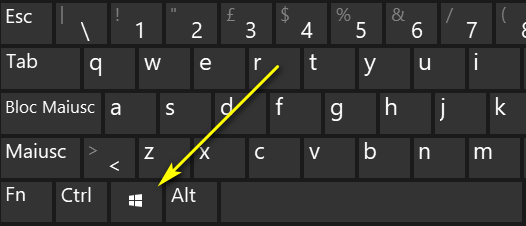In questo articolo ti suggerisco l’uso di un tasto che credo sia poco utilizzato come scorciatoia, il tasto Windows.
Table of Contents
Introduzione
Qualche suggerimento per l’utilizzo del tasto con il logo [Windows] che è è presente nella maggior parte delle tastiere per avere delle pratiche scorciatoie per accedere e attivare funzioni.
Il tasto con il logo Windows
Il tasto con il logo Windows è presente nella maggior parte delle tastiere compatibili con il sistema operativo di casa Microsoft e su tutti i portatili e PC desktop con preinstallato il sistema operativo Windows.
Credo che sia un tasto poco utilizzato in quanto tutte le azioni si possono fare ovviamente con il mouse.
Di seguito ti suggerisco alcune combinazioni che ti agevolano l’apertura di alcune applicazioni o l’esecuzione di alcune funzionalità.
Ecco le combinazioni che ci facilitano alcune operazioni.
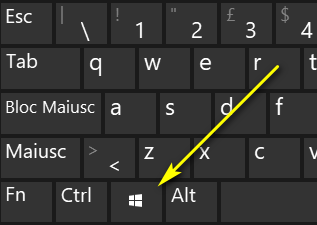
[Windows] per aprire menu START
Premendo il tasto con il logo di Windows sulla tastiera si aprirà il menu START.
Aperto il menu, se devi fare una trovare un’app o una funzionalità, basta digitare quello che e cerchi e avrai il risultato in alto nel menu.
Per esempio se cerchi i prompt dei comandi, dopo aver aperto il menu START digita CMD. Non occorre cliccare su qualche casella di ricerca.
[Windows] + [I] per impostazioni di sistema
Con questa combinazione puoi accedere al menu delle impostazioni di sistema. Qui lo vedi nella modalità Dark mode.
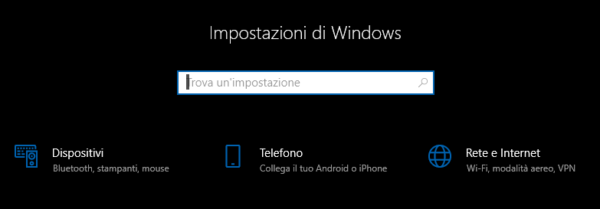
[Windows] + [M] per rimpicciolire finestre attive
Rimpicciolisce (non chiude) tutte le finestre aperte contemporaneamente. La stessa cosa la puoi fare cliccando con il mouse nell’angolo in basso a destra.
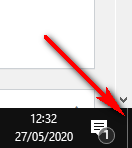
[Windows] + [D] per mostrare desktop
Mostra il desktop e di conseguenza rimpicciolisce tutte le finestre aperte.

[Windows] + [X] per menu funzionalità
Menu aggiuntivo di START per App e funzionalità, Centro PC, Opzioni spegnimento, visualizzazione eventi, Sistema, gestione dispositivi, connessioni di rete, gestione disco, gestione computer, Windows Power Shell (amministratore), gestione attività, impostazioni, esplora file (ex esplora risorse), cerca, esegui, ecc.
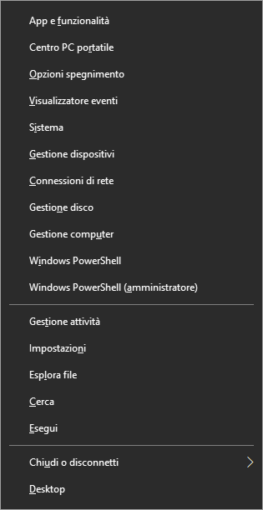
[Windows] + [R] per aprire ESEGUI
Si apre la finestra ESEGUI per l’esecuzione di comandi
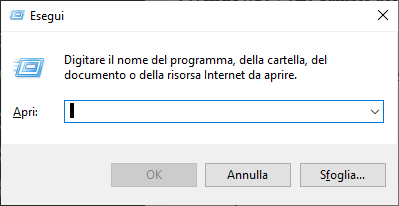
[Windows] + [P] per connettere lo schermo
Connetti a schermo con varie opzioni, Duplica, Estendi, ecc.
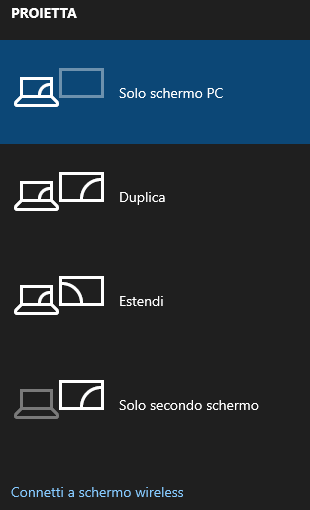
[Windows] + [G] per attivare la Game Bar
Attivazione funzionalità Game bar e acquisizione video.
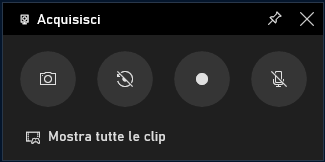
[Windows] + [L] per cambiare utente
Ti fa accedere allo schermo di cambio account utente.
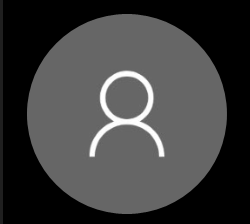
[Windows] + [V] per vedere la cronologia
Visualizza cronologia se attivata
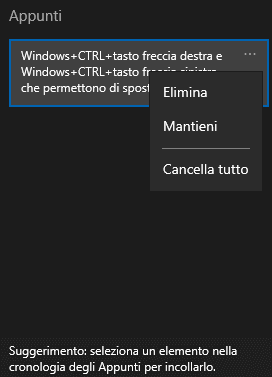

[Windows] + [U] per impostare lo schermo
Puoi accedere all’impostazione del schermo per migliorare l’accessibilità a Windows. Potrai aumentare le dimensioni dei caratteri per ingrandire il testo, aumentare la luminosità, mostrare o disattivare le animazioni di Windows, nascondere automaticamente le barre di scorrimento di Windows. Utile nel caso tu abbia difficoltà a leggere caratteri piccoli.
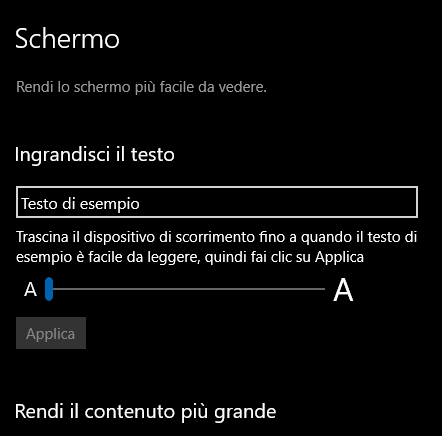
[Windows] + [:] per inserire le emoji
Ti permette di inserire icone emoji nei tuoi testi e chat.
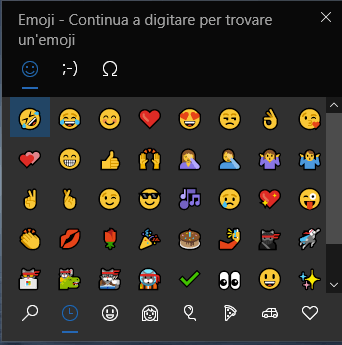
[Windows] + [Tab] e i desktop virtuali
Puoi mettere più ordine alla tua scrivania puoi utilizzare i desktop virtuali.
Con questa sequenza di tasti per scegliere i desktop virtuali.
I desktop virtuali ti permettono di avere delle scrivanie libere da eventuali finestre aperte o da programmi attivi che stai utilizzando, per poter iniziare nuove sessioni di lavoro.
Puoi saltare comodamente da una scrivania all’altra.
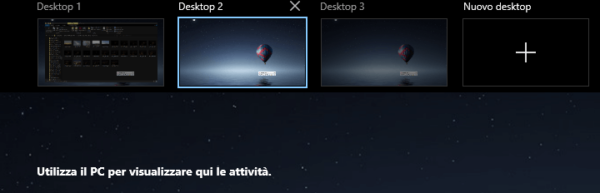
Si può raggiungere i desktop virtuali cliccando sempre sull’icona Visualizzazione attività nella barra delle applicazioni di Windows 10.
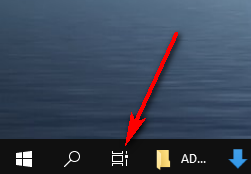
Per spostarsi rapidamente da un desktop all’altro puoi utilizzare la combinazione di tasti [Windows]+[CTRL]+[freccia destra] e [Windows]+[CTRL]+[freccia sinistra] senza passare per la finestra Visualizzazione attività.
Conclusione
Il tasto con il logo Windows, presente in tutti i PC e portatili con il sistema operativo Microsoft ele tastiere compatibili, ti aiuta a raggiungere o attivare funzionalità più velocemente.
Risorse selezionate dal web
Windows logo keyboard shortcuts: The complete list (Techradar)